Ereignisse
Power BI DataViz Weltmeisterschaften
14. Feb., 16 Uhr - 31. März, 16 Uhr
Mit 4 Chancen, ein Konferenzpaket zu gewinnen und es zum LIVE Grand Finale in Las Vegas zu machen
Weitere InformationenDieser Browser wird nicht mehr unterstützt.
Führen Sie ein Upgrade auf Microsoft Edge durch, um die neuesten Features, Sicherheitsupdates und den technischen Support zu nutzen.
Die Navigation innerhalb des Formulars ermöglicht die Anzeige einer Liste verknüpfter Datensätze. Jede Entitätsbeziehung verfügt über Eigenschaften, die steuern, ob sie angezeigt werden soll. Weitere Informationen: Navigationsbereichselement für die primäre Entität
Alle Entitätsbeziehungen, die so konfiguriert werden, dass sie angezeigt werden, können im Formular-Editor überschrieben werden. Sie können auch Navigationslinks einschließen, um Webressourcen oder andere Websites per Formularnavigation anzuzeigen.
Genaue Anweisungen finden Sie unter Erstellen oder Bearbeiten von Entitätsbeziehungen
Um die Bearbeitungsnavigation für ein Formular zu aktivieren, müssen Sie zuerst im Formular-Editor Navigation aus der Gruppe Auswählen auf der Registerkarte Start auswählen. Dies ermöglicht die folgenden Formularentwurfskomponenten:
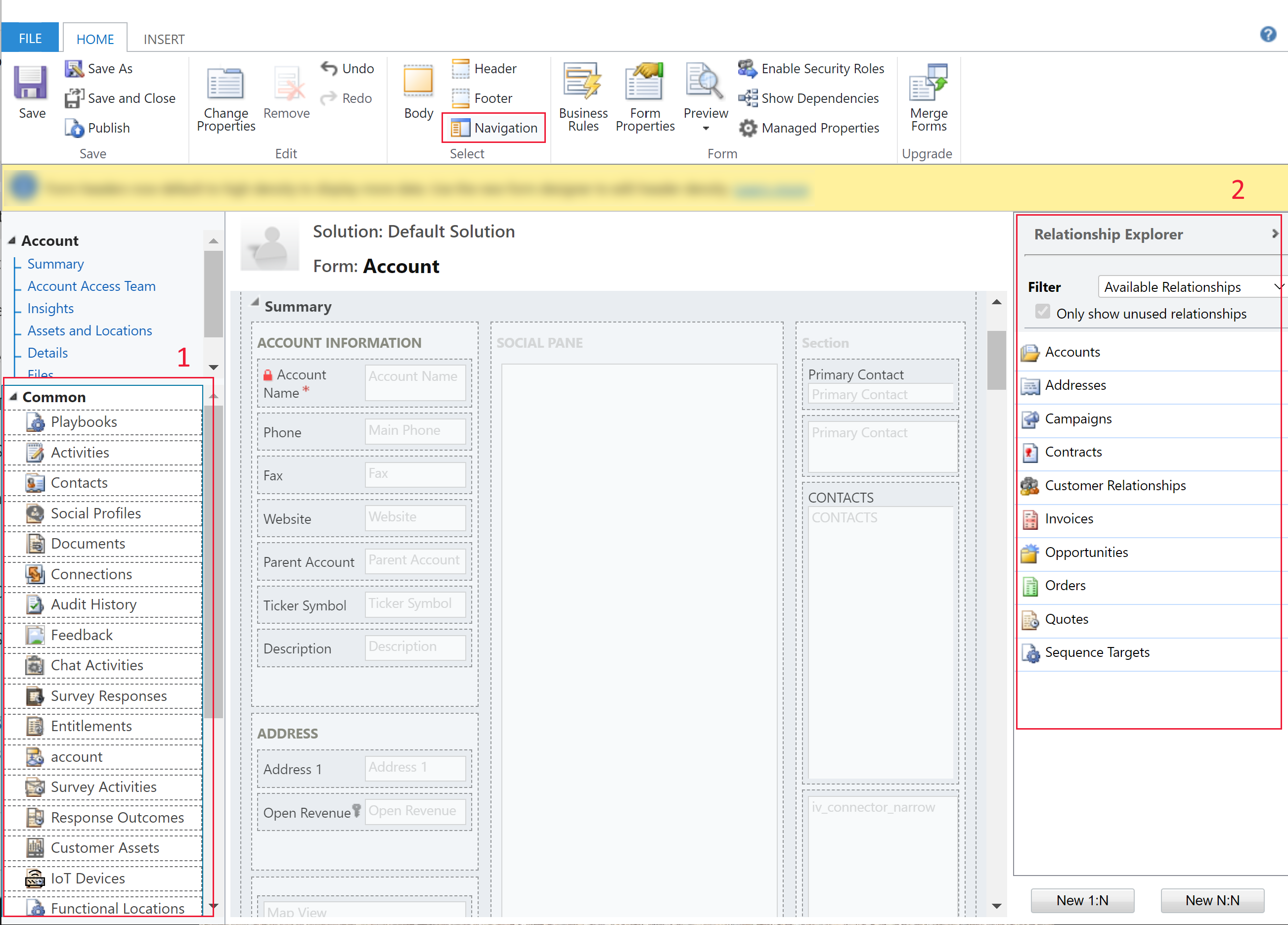
Es stehen fünf Gruppen im Navigationsbereich im linken Bereich zur Verfügung. Sie können sie ziehen, um sie neu zu positionieren, und doppelklicken, um die Bezeichnung ändern, Sie können sie jedoch nicht entfernen. Diese Gruppen werden nur angezeigt, wenn sie Inhalte haben. Wenn Sie nicht wollen, dass eine Gruppe angezeigt wird, fügen Sie ihr einfach nichts hinzu.
Im rechten Bereich im Beziehungs-Explorer können Sie nach 1:n- oder n:n-Beziehungen filtern oder alle verfügbaren Beziehungen anzeigen. Das Kontrollkästchen Nur nicht verwendete Beziehungen anzeigen ist aktiviert und ausgewählt. Sie können daher nur jeweils eine Beziehung gleichzeitig hinzufügen.
Um eine Beziehung aus dem Beziehungs-Explorer hinzuzufügen, doppelklicken Sie einfach darauf; sie wird dann unter der aktuell ausgewählten Beziehung im Navigationsbereich hinzugefügt. Doppelklicken Sie auf eine Beziehung im Navigationsbereich und Sie können die Bezeichnung auf Anzeigen festlegen. Auf der Registerkarte Name können Sie Informationen zur Beziehung finden. Verwenden Sie die Schaltfläche Bearbeiten, um die Definition der Entität zu öffnen.
Verwenden Sie die Schaltfläche Navigationslink in der Gruppe Steuerelement der Registerkarte Einfügen, um einen Link oder eine Webressource oder eine externe URL hinzuzufügen.
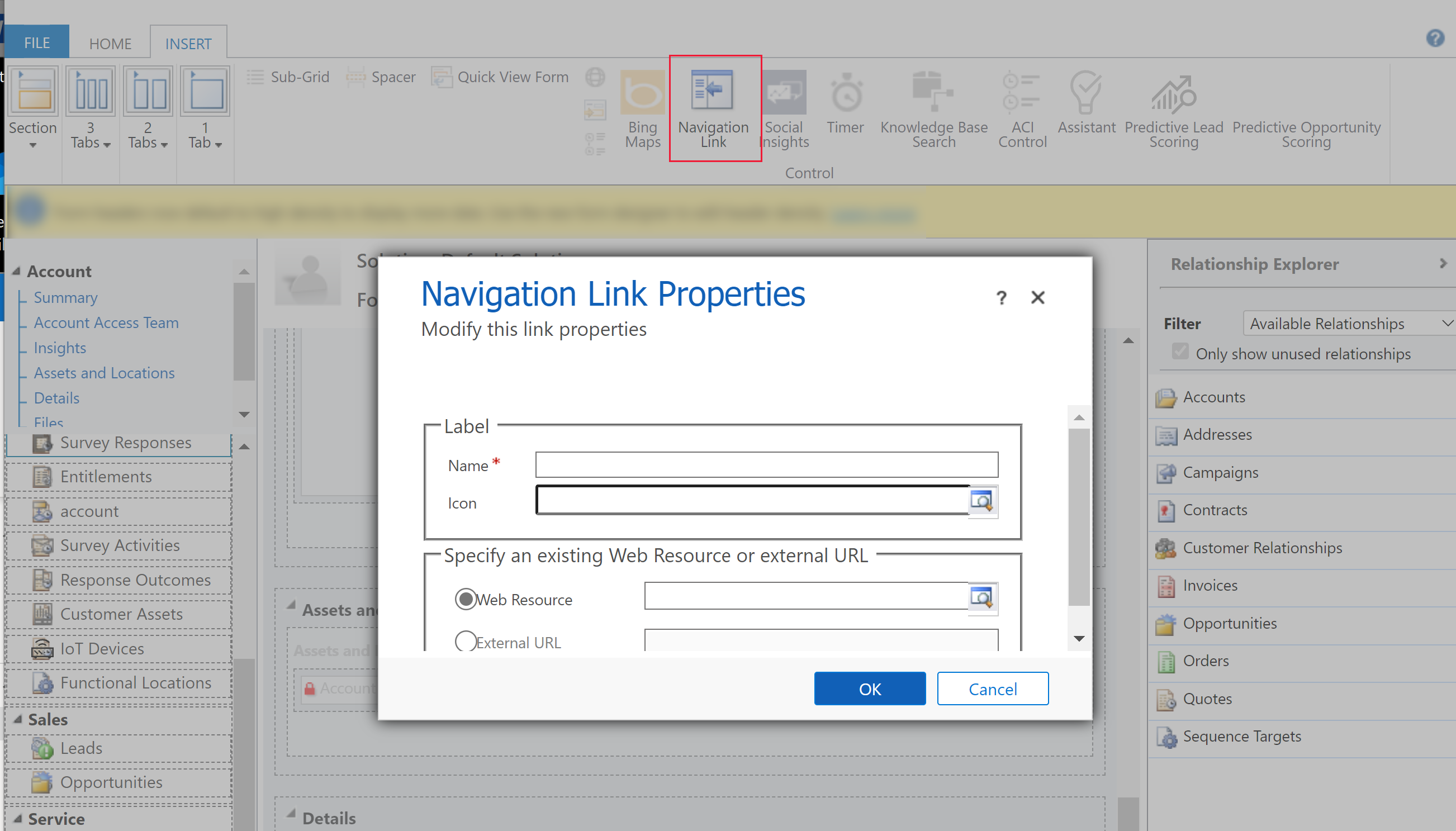
Navigationslinks haben die folgenden Eigenschaften:
| Eigentum | Beschreibung |
|---|---|
| Name | Erforderlich: Als Beschriftung anzuzeigender Text. |
| Symbol | Verwenden Sie eine Webressource mit 32 x 32 Pixeln. Verwenden Sie am besten ein PNG-Bild mit einem transparenten Hintergrund. |
| Webressource | Geben Sie eine Webressource an, die im Formular im Hauptbereich anzuzeigen ist. Weitere Informationen: Erstellen oder Bearbeiten von Webressourcen, um eine App zu erweitern |
| Externe URL | Geben Sie die URL einer Seite an, die im Formular im Hauptbereich anzuzeigen ist. |
Wenn Sie das Steuerelement für die Websitevorschau zu einem Formular hinzufügen, werden beim Laden bestimmte identifizierbare Geräteinformationen (der Gerätename, z. B. iPhone, das Betriebssystem und die Betriebssystemversion, der Browser und die Browserversion) an Bing (einen Kundenservice) gesendet. Daher unterliegen die an Bing gesendeten Kundendaten Microsoft-Datenschutz und Cookies. Durch das Hinzufügen dieses Steuerelements stimmen Sie zu, dass diese begrenzte Menge an Daten an den Bing-Service gesendet wird. Beachten Sie, dass Sie das Steuerelement jederzeit entfernen können, wenn diese Funktionalität nicht mehr genutzt werden soll.
Wenn Sie einem Formular das Multimediasteuerelement hinzufügen, werden bestimmte ermittelbare Geräteinformationen (Gerätename wie z. B. iPhone, Betriebssystem und Betriebssystemversion, Browser und Browserversion) an den Service gesendet, den Sie aufrufen (z. B. YouTube oder Azure Media Services). Die Informationen unterliegen dann den Bedingungen der Datenschutzbestimmungen des jeweiligen Dienstes. Durch das Hinzufügen dieses Steuerelements stimmen Sie zu, dass diese begrenzte Menge an Daten an den externen Service gesendet wird, den Sie aufrufen. Beachten Sie, dass Sie das Steuerelement jederzeit entfernen können, wenn diese Funktionalität nicht mehr genutzt werden soll.
Ereignisse
Power BI DataViz Weltmeisterschaften
14. Feb., 16 Uhr - 31. März, 16 Uhr
Mit 4 Chancen, ein Konferenzpaket zu gewinnen und es zum LIVE Grand Finale in Las Vegas zu machen
Weitere InformationenTraining
Modul
Navigation in einer Canvas-App in Power Apps - Training
In diesem Modul befassen sich die Lernenden eingehender mit der Navigation in Power Apps.
Zertifizierung
Microsoft Certified: Power Platform Functional Consultant Associate - Certifications
Demonstrieren Sie den Einsatz von Microsoft Power Platform-Lösungen, um Geschäftsprozesse für Organisationen zu vereinfachen, zu automatisieren und zu optimieren, in der Rolle eines Functional Consultant.
Dokumentation
Schnellansichtsformulare in Dynamics 365 Customer Engagement (on-premises) verwenden
Befolgen Sie diese Schritte, um ein Schnellansichtsformular zu erstellen oder zu bearbeiten. Es bietet eine Vorlage für die Anzeige von Informationen zu verknüpften Entitätsdatensätzen innerhalb eines Formulars für ein anderes.
Eigenschaften des Formularunterrasters in Dynamics 365 Customer Engagement (on-premises) festlegen
Sie können ein Unterraster auf einem Formular konfigurieren, um eine Liste oder ein Diagramm anzuzeigen. Erfahren Sie, wie Sie auf die Eigenschaften eines Unterrasters zugreifen, einschließlich Formatierung und Steuerelementen.
Anpassen von Entitätsansichten (Entwicklerhandbuch für Dynamics 365 Customer Engagement)
Informationen zur Anpassung der Entitätsansichten.